
최근 몇 년간 소셜 미디어의 등장과 사람들의 시각적 콘텐츠 추구로 인해 사진 편집과 디자인이 대중적인 기술이 되었습니다. 가장 일반적으로 사용되는 이미지 편집 소프트웨어 중 하나인 Photoshop은 풍부한 기능과 강력한 효과를 제공합니다. PHP 편집자 Strawberry는 Photoshop에서 캐릭터 사진 모자이크 퍼즐 효과를 디자인하는 방법에 대한 자세한 가이드를 제공합니다. 이 기사에서는 Photoshop의 다양한 도구와 기술을 사용하여 좋아하는 사진에 모자이크 효과를 추가하여 사진을 더욱 흥미롭고 매력적으로 만드는 방법을 보여줍니다. 귀하가 초보자이든 숙련된 디자이너이든 이 가이드는 이 기술을 쉽게 익히고 사진 편집에 새로운 영감과 창의성을 불어넣는 데 도움이 될 것입니다. 오셔서 우리의 단계를 따라 가면서 Photoshop의 무한한 가능성을 탐험해보세요!
1. Photoshop을 열고 [파일]-[자동]-[밀착 시트]를 클릭하고 사진을 저장할 폴더를 사용할 소스 이미지를 선택하고 아래 문서에서 이미지 크기를 설정하세요. [모든 레이어 플랫]을 제거하고 썸네일에서 [자동 간격 사용]을 제거하고 캡션으로 사용된 마지막 파일 이름을 모두 0으로 설정합니다.
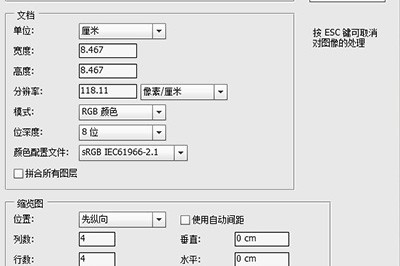
2. 마지막으로 확인을 클릭하고 Photoshop이 자동으로 사진을 가져올 때까지 기다립니다. 가져온 후 사진을 자르거나 선택하여 재정렬할 수 있습니다.
3. 조판 후 [편집]-[패턴 정의]로 이동하여 브러시 전체를 패턴으로 만듭니다.
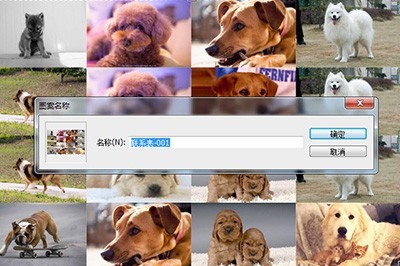
4. 그런 다음 모자이크 효과를 만들고 싶은 사진을 포토샵으로 가져와서 새 레이어를 만들고 아래의 [새 채우기 또는 조정 레이어 만들기]를 클릭하세요. 채우기 방법은 패턴입니다. 그런 다음 스케일링 패턴을 확인하십시오.
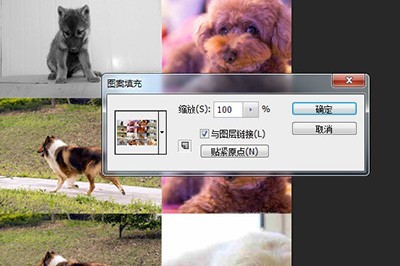
5. 레이어의 블렌딩 모드를 [Soft Light] 또는 [Multiply]로 변경하고 투명도를 낮추면 사진 모자이크 효과가 준비됩니다.

위 내용은 Photoshop에서 인물 사진의 모자이크 퍼즐 효과를 디자인하는 세부 작업의 상세 내용입니다. 자세한 내용은 PHP 중국어 웹사이트의 기타 관련 기사를 참조하세요!